やばい!あと5分で大事なオンライン会議なのにパソコンから音が全く聞こえない!
彼は、焦りの汗を額に浮かべながらヘッドセットの接続を確認したり、パソコンのスピーカーに耳を近づけたりしていた。
さっきまでYouTubeで流れていた軽快な音楽はどこへやら、今はただただ静寂が支配している。
なんで!?再起動もしたのに!ミュートにもなってないはずだし…ああ、もう時間がない!
万策尽きたかと思われたその時、彼の脳裏に、あの頼れる存在が閃光のように浮かび上がった!
「そうだ!ドームロボ!」

目次
ドームロボ、出動!静寂を破るミッション!
彼の呼びかけに応じるかのように、モニターの片隅に丸っこいフォルムが現れた。
ふむ、音声が出ないトラブルのようだね。
オンライン会議前とは、またタイミングが悪い…だが心配はいらない!
このドームロボが原因究明をお手伝いしよう!
ドームロボは、まるで熟練の音響技師のように、落ち着き払って状況分析を開始した。
まずは慌てず、基本的なところから確認していくのがセオリーだよ。
原因その1:うっかりミス?音量とミュートをチェック!
一番よくあるのが、単純な音量設定のミスだね。
パソコン画面の右下、タスクバーにあるスピーカーのアイコンを見てごらん。
ドームロボに促され、彼は恐る恐るアイコンを確認した。
ええっと…バツ印はついてないし、音量もちゃんと上がってるみたいだけど…。
ふむ、では次に、音量ミキサーを開いてみよう。
スピーカーアイコンを右クリックして『音量ミキサーを開く』だ。
会議で使うアプリの音量だけが、なぜかゼロになっている可能性もあるからね。
彼は言われた通りに操作したが、特に問題は見当たらない。
うーん、ここも大丈夫そうだ…。
原因その2:どこから音出す?再生デバイスを確認せよ!
なるほど、となると次に怪しいのは『再生デバイス』の設定だね。
ドームロボは、次のチェックポイントを提示した。
パソコンは、音を出す機器(スピーカー、ヘッドセット、モニター内蔵スピーカーなど)を自分で選べるんだ。
もしかしたら、君が使いたいヘッドセットとは別の機器が選ばれているのかもしれない。
えっ、そんなことが?
タスクバーのスピーカーアイコンを左クリックするか、Windowsの設定から『サウンド』を開いてみて。
『出力デバイスを選択してください』や『再生デバイス』といった項目があるはずだ。
彼は急いでサウンド設定を開いた。すると…!
あっ!本当だ!出力デバイスが、ヘッドセットじゃなくて『モニター』になってる!これか!
彼は慌てて、ドロップダウンリストから自分のヘッドセットを選択した。
すると、テストサウンドがヘッドセットからクリアに聞こえてきた!
聞こえた!聞こえたぞーっ!
原因その3:ちゃんと繋がってる?ケーブル接続を見直そう!(今回は不要だったけど)
良かったじゃないか!今回は再生デバイスの選択ミスが原因だったようだね。
ドームロボは満足げに頷いた。
もしこれでも直らない場合は、ヘッドセットやスピーカーのケーブルがしっかりパソコンに接続されているか抜けかかっていないかを確認する必要があっただろう。
USB接続なら別のポートに挿し直してみるのも有効な手段だよ。
(参考:その他の原因)
サウンドドライバーの問題
まれに、音を管理するプログラム(ドライバー)に不具合が起きていることも。デバイスマネージャーで確認し、更新や再インストールが必要な場合もある。
アプリ固有の設定
会議ソフトなど、特定のアプリ内だけで音が出ない場合は、そのアプリの音声設定を見直す必要がある。
ついに解決!ドームロボからのラストアドバイス!
いやー、助かったよドームロボ!
まさか再生デバイスなんて項目があるとは知らなかった…。
これで無事に会議に参加できる!
彼は、安堵のため息をつきながら、ドームロボに心からの感謝を伝えた。
どういたしまして!音声トラブルは、意外なところに原因が潜んでいるものさ。
重要なのは、今回のように慌てずに、一つずつ可能性を確認していくことだよ。
ドームロボは、彼に力強くウィンクを送った。
ミュートになっていないか?音量は?再生デバイスは正しいか?
ケーブルは繋がっているか?
――この順番でチェックすれば、大抵の音声トラブルは解決できるはずさ。それじゃあ、会議頑張ってくれたまえ!
そう言うと、ドームロボは静かに画面の向こうへと消えていった。
彼はクリアに音声が聞こえるようになったヘッドセットを装着し直し、自信を持ってオンライン会議へと臨むのであった…
新着記事
DO-MUオンラインストア

DO-MUってどんなお店?店舗情報!

DO-MUブログやってます!


























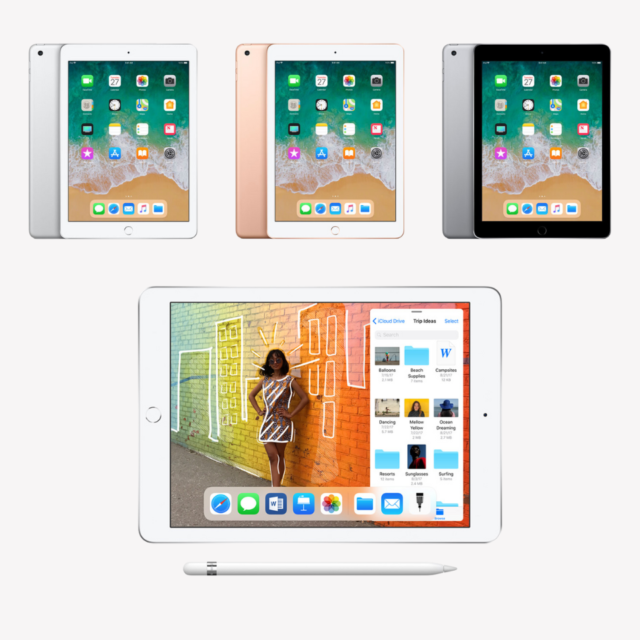







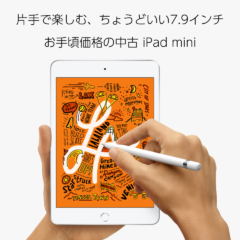



コメント